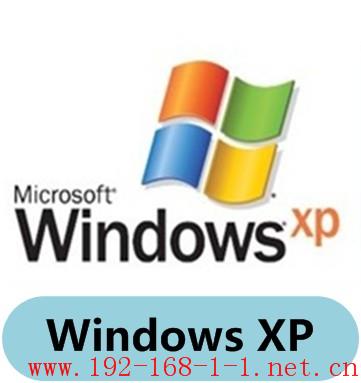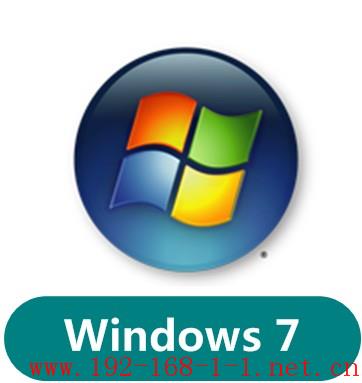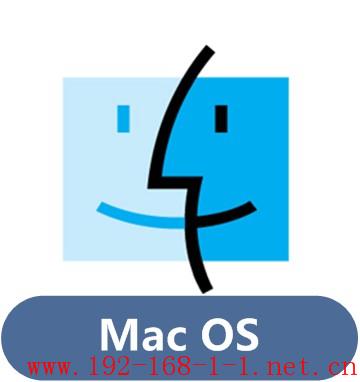tp link路由器TP mini小白路由 动态IP上网设置方法-电视版tplink路由器设置
tplink 2017-8-21 2:10:25 tplink 次浏览
![]()
【1】按照连接拓扑进行线路连接。
【2】使用HDMI线将TP mini小白路由与电视机相连接。
【3】将USB鼠标或者键盘连接到TP mini的USB口。如果您使用标配的遥控器配置,请确保遥控器可以进行控制TP mini路由。
![]()

动态IP上网设置动画
![]()
![]()
1、开始设置
在TP mini小白路由主界面找到并点击 设置。如下图所示:

2、设置管理密码
第一次设置时,需要给TP mini小白路由设置管理密码,长度为 6-15 位。设置完成后,点击 继续。如下图所示:
如果您已经有设置好管理密码,请直接输入,点击 继续。
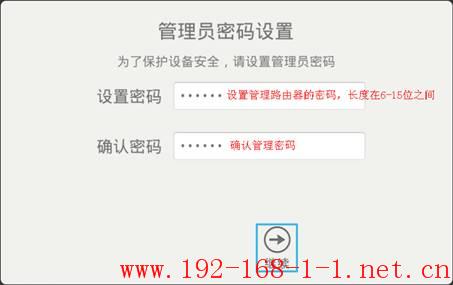
3、选择工作模式
在 请选择工作模式 的设置界面,选择 无线路由模式(Router),点击 继续。如下图所示:
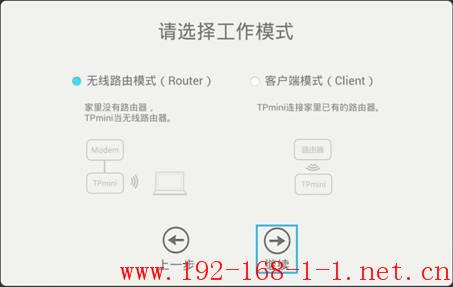
4、选择上网方式
上网方式选择 动态IP(以太网宽带,自动从网络服务商获取IP地址),点击 继续。如下图所示:
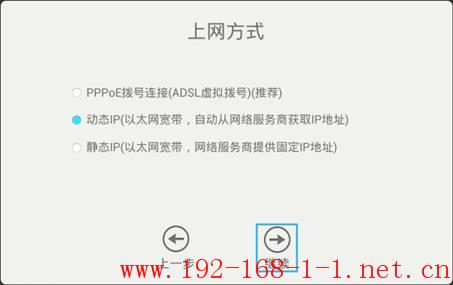
5、设置无线
在无线设置菜单,修改 无线名称,开启 无线安全,设置 无线密码,点击 继续。如下图所示:
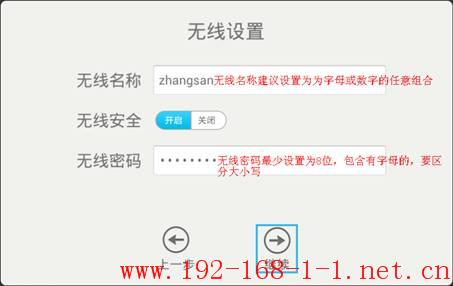
6、设置完成
出现提示“感谢你,设置已完成”,点击 开始使用。如下图所示:

表明TP mini小白路由在无线路由模式下动态获取IP地址上网方式已设置完成。
![]()
设置动态获取IP上网方式完成后,返回到主界面,点击 应用,如下图所示:

在应用主界面,找到并点击 设置,如下图所示:

在设置主界面,点击 网络设置>>高级配置。如下图所示:
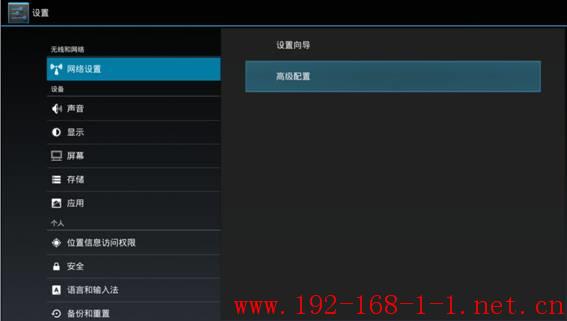
出现登录路由器管理界面的对话框,输入之前设置的管理密码。如下图所示:
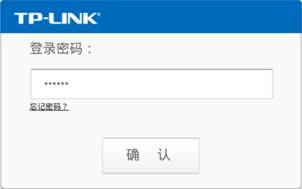
进入到路由器设置界面,在 运行状态>>WAN口状态看到获取到的IP地址,表明TP mini小白路由已拔号成功。如下图所示:
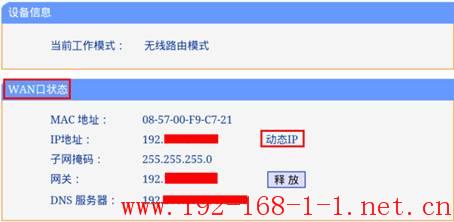
此时可打开浏览器尝试上网。
![]()
不同类型的无线终端连接无线网络的操作步骤不同,请您选择对应的操作系统图标并参考无线连接方法:
注:Windows Vista请参考Windows7。
Mac OS版本为10.9 Mavericks,iOS为版本7.0.6的iPhone操作界面。